淘宝手机怎么批量退款,淘宝作为国内最大的电商平台之一,为消费者提供了方便快捷的购物体验,然而偶尔会有一些不如意的购物经历,如错误的尺码、质量问题或者订错了商品等,需要进行退款处理。如果遇到需要批量退款的情况,该怎么办呢?不用担心淘宝为此提供了一系列的解决方案,本文将详细介绍如何批量退款。同时我们还会探讨淘宝购物后如何快速进行批量退款处理,帮助更多消费者轻松解决退款问题,保障自己的消费权益。
具体步骤:
1.打开手机淘宝,找到需要批量退款的订单,并打开这个订单。
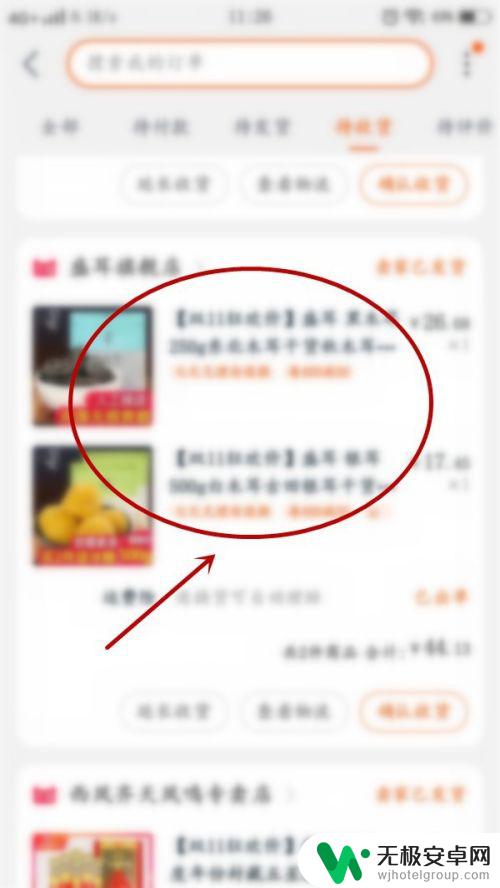
2.进入到订单详情页面,点击页面最下端的的【批量退款】。
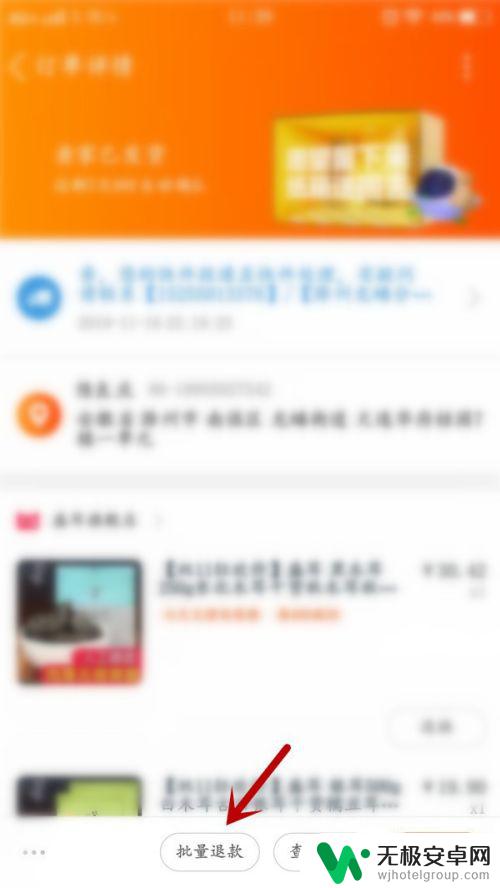
3.进入到选择服务类型页面,点击【我要退货退款】。
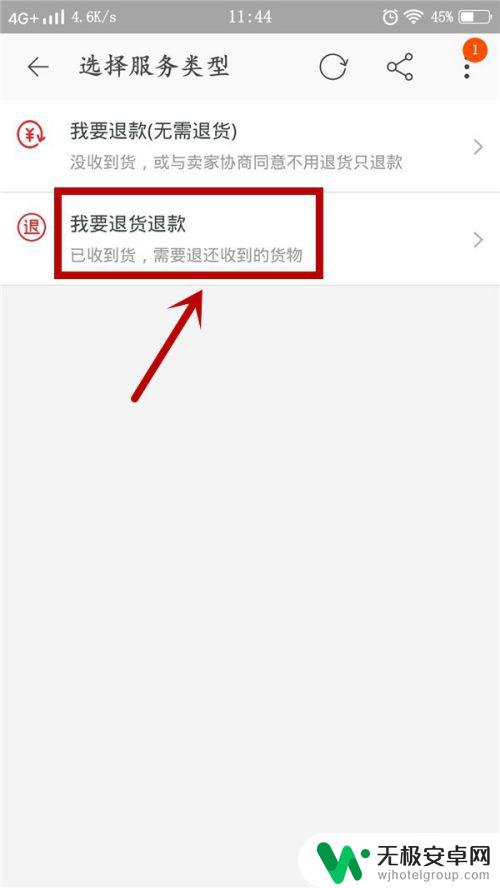
4.进入到选择商品列表页面,选择左下角的【全选】,再点击【确定】。
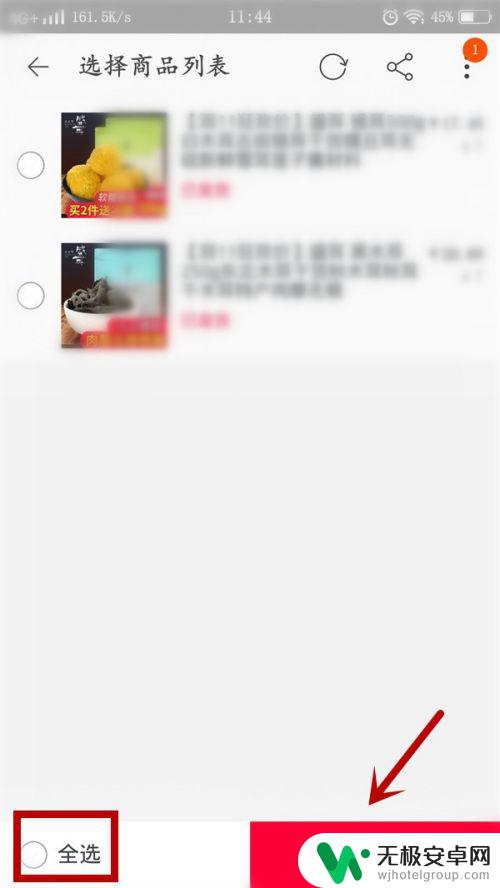
5.进入申请退款页面,选择7天无理由退换货,再点击【提交】。
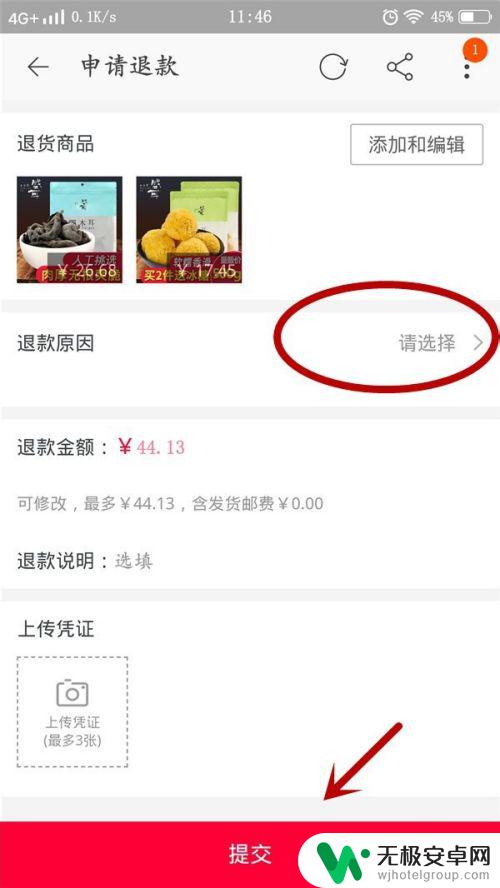
6.页面上方会弹出一个窗口,批量退货退款申请成功。点击【我知道了】即可。
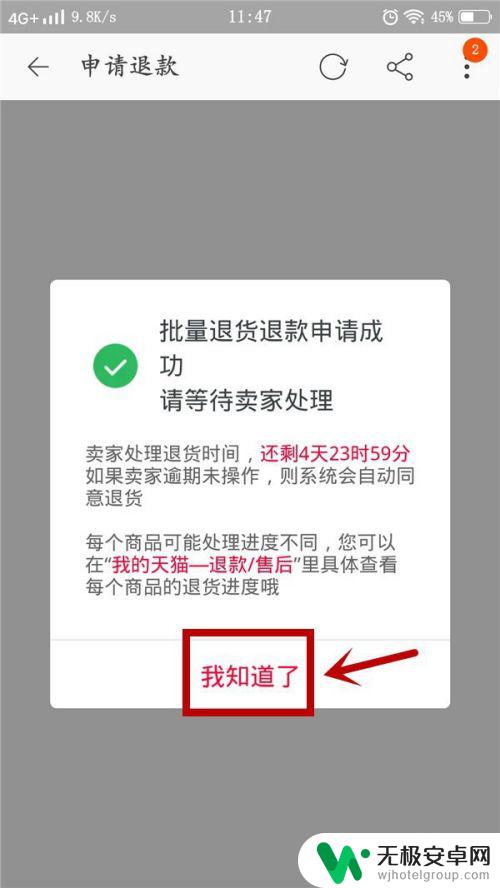
以上是淘宝手机批量退款的全部内容,如果遇到这种情况,你可以按照小编的操作进行解决,这很简单快捷,一步到位。











